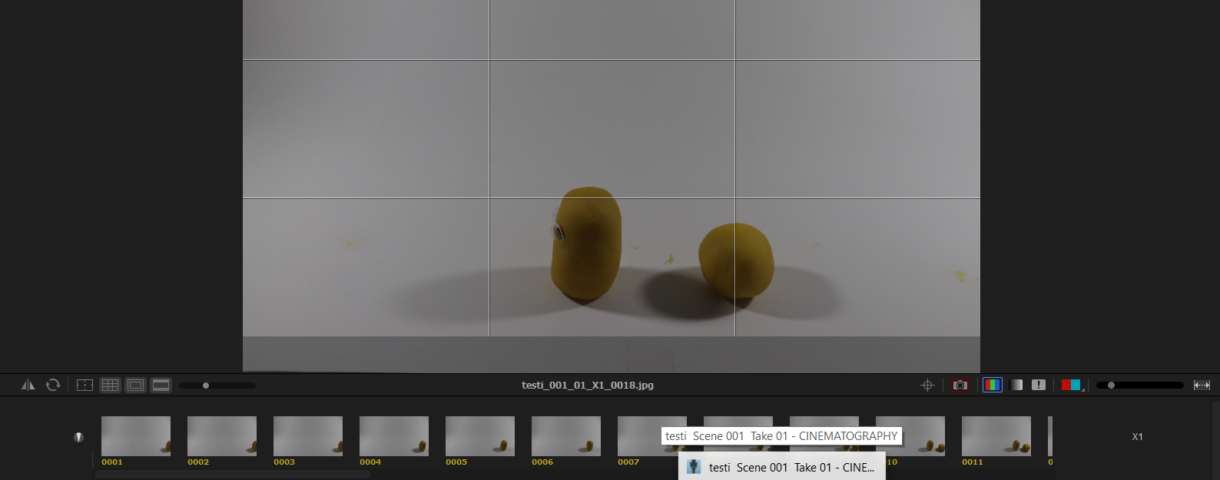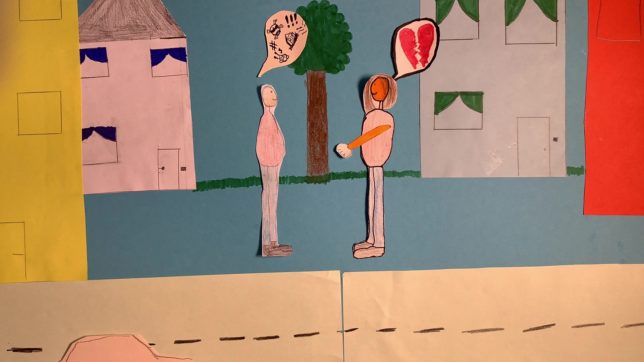O čem govori to poglavje?
V prejšnjem poglavju smo opisali osnovne prostorske in tehnične zahteve za izdelavo dvo- ali tridimenzionalnih animiranih filmov. Razložili smo tudi, kako premakniti kamero v želeni položaj s pomočjo stativov ali različnih nastavitev.
To poglavje je namenjeno pravilni nastavitvi in upravljanju snemalne naprave, pod katero uvrščamo tako kamero, fotoaparat, pametni telefon, tablični računalnik kot spletno kamero, v nadaljevanju bomo za to skupino naprav uporabili izraz kamera. To znanje je predpogoj za ustvarjanje animiranih filmov in tudi osnova za naslednje poglavje Kamera kot ustvarjalno orodje v animiranem filmu.
| |
AnimaVision v akciji – kratki povzetki in napotki |
|
|
||
Kakšno opremo potrebuješ?
O vrstah kamer, tehničnih nastavitvah in aplikacijah smo govorili že v prejšnjem poglavju, glede na posamezno obliko animacije. To poglavje zdaj obravnava delovanje in možnosti nastavitev kamer in programske opreme.
Podrobnejša razlaga
Upravljanje kamere
Vidljivost zaslona
Oseba, ki fotografira, mora imeti možnost videti zaslon pametnega telefona, tabličnega računalnika, kamere ali fotoaparata (če ga uporabljate brez pomoči programske opreme). Če je naprava nameščena na stativu in postavljena razmeroma visoko, je za manjše udeležence koristno uporabiti stolček. Nekatere snemalne naprave npr. fotoaparati ali kamere imajo tudi zložljiv zaslon, ki ga je mogoče premikati v različne smeri. Tako lahko zaslon usmeriš na stran ali navzdol in si ga ogledaš med sedenjem.
Pri fotoaparatu brez vrtljivega zaslona uporabimo stolček
Primer vrtljivega zaslona
Daljinski upravljalnik
Pritisk na sprožilec kamere lahko povzroči tresenje fotoaparata, zaradi česar je slika zamegljena. Zato je koristno uporabiti tako imenovani daljinski sprožilec.
Poleg tega je lahko daljinski sprožilec priročen, da med fotografiranjem nikomur ni treba ves čas stati neposredno ob snemalni napravi in/ali da ga lahko oseba, ki premika figure in predmete, uporablja sama.
Fotoaparat z daljinskim upravljalnikom
Daljinske sprožilce, ki so povezani s kablom, je mogoče kupiti po razumni ceni kot dodatno opremo. Nekatere snemalne naprave je mogoče nastaviti in sprožiti tudi prek aplikacije za pametni telefon ali prek računalniške programske opreme.
Pri pametnih telefonih in tabličnih računalnikih ali telefonih iPhone/iPad se lahko gumbi za glasnost na slušalkah običajno uporabijo kot daljinski sprožilci. Obstajajo pa tudi posebni daljinski sprožilci, ki delujejo s tehnologijo Bluetooth.
Spletna kamera se seveda vedno sproži prek tipkovnice ali računalniške miške, ki je povezana z njo. Pri tem lahko uporabite tudi brezžične tipkovnice ali miške.
Upravljanje kamere s programsko opremo
Če nadzoruješ kamero s programsko opremo (npr. Dragonframe) iz računalnika, ti ni treba videti zaslona. Sliko kamere boš videl/a neposredno na računalniškem monitorju.
Velik predogled na monitorju omogoča tudi lažje premikanje gibanja figur in predmetov.
Programsko opremo lahko uporabiš tudi za brisanje, kopiranje ali skrivanje posnetih slik.
Seznam računalniške programske opreme najdete na koncu tega poglavja v razdelku Sorodne teme in zunanji viri.
Primer uporabe programa za animiranje na računalniku z dodatnim zaslonom za animatorje
Upravljanje kamere prek aplikacije
Aplikacija za stop animacijo (npr. Stop Motion Studio) za Android in iOS/iPadOS omogoča prenos predogledne slike pametnega telefona/tablice ali iPhona/iPada na drugi pametni telefon/tablico ali iPhone/iPad. Na ta način lahko ustvariš animirani film na podoben način kot z računalnikom, ki je povezan s fotoaparatom. Posamezne slike lahko tudi izbrišeš, premakneš ali kopiraš neposredno v aplikaciji.
Pametni telefon se uporablja kot kamera in iPad za predogled
Več informacij o aplikaciji Stop Motion Studio najdete v razdelku Sorodne teme in zunanji viri.
Funkcija »čebulne kože«
Uporaba posebne programske opreme za animacijo ali uporaba aplikacij za animacijo ima še več prednosti. Tu običajno najdeš tako imenovano funkcijo »čebulne kože«, s katero lahko zadnjo fotografirano sliko polprosojno naložiš na trenutni predogled. Tako lahko bolje oceniš, kako velike so spremembe med zadnjo sliko in trenutnim predogledom. Na koncu je od tega odvisno, kako gladko bodo tekli premiki v filmu
Bolj ko boš pridobival/a izkušnje, manj boš potreboval/a »čebulno kožo«, saj boš razvil/a občutek za to, kako velike morajo biti največje spremembe oz. premiki.
»Čebulna koža« je zelo praktična tudi, če si po pomoti preveč premaknil/a predmet ali figuro ali če želiš po prekinitvi nadaljevati točno tam, kjer si končal/a.
Nastavitve snemalne naprave
Elektronska zaslonka v primerjavi z mehansko zaslonko
Brezzrcalni fotoaparati običajno omogočajo uporabo tako imenovane elektronske zaslonke. Zlasti pri animiranem filmu, kjer je potrebno hitro narediti veliko posnetkov, uporaba elektronske zaslonke podaljša življenjsko dobo fotoaparata v primerjavi z mehansko zaslonko.
Vendar ima elektronska zaslonka »pomanjkljivost«, da ne povzroča zvoka (klika). Zvok mehanske zaslonke je lahko koristen kot signal, da veste, kdaj se lahko vaše roke vrnejo na sliko in spremenijo položaj figur in predmetov. Nekateri fotoaparati omogočajo tudi nastavitev umetnega zvoka zaklopa pri uporabi elektronskega zaklopa. Pametni telefoni, tablični računalniki in spletne kamere sploh nimajo mehanske zaslonke, temveč le elektronsko. V večini primerov lahko nastavite tudi zvok (klik).
Brezzrcalni fotoaparati in zrcalnorefleksni fotoaparati včasih podpirajo tako imenovano »elektronsko prednjo zaslonko«, ki deaktivira le del zaslonke, zvok zaklopa pa je lahko nekoliko tišji.
Ločljivost slike
Ločljivost slike fotoaparata mora biti vsaj tako visoka kot ločljivost filma, ki ga želite izdelati.
Če želite na primer izdelati film v ločljivosti FullHD (ali 2K), potrebujete najmanjšo ločljivost slike 1920 x 1080 slikovnih pik.
Da bi lahko v naknadni obdelavi izbrali dele slik brez izgube kakovosti, mora imeti snemalna naprava bistveno višjo ločljivost od filma, ki ga želite izdelati. Na primer, da bi lahko brez izgube kakovosti izrezali četrtino fotografije za film v ločljivosti FullHD (to ustreza dvakratni povečavi), mora imeti fotoaparat dvakrat večjo ločljivost slike. V našem primeru je to ločljivost 3840 x 2160 (4K). Tako veliko slikovno ločljivost imajo običajno tudi trenutni pametni telefoni in tablični računalniki. Fotoaparati pa imajo lahko veliko večjo. Vendar pa imajo trenutne spletne kamere pogosto privzeto samo ločljivost FullHD. Zato se prepričajte, da gre za spletno kamero 4K, če nameravate pri naknadni obdelavi uporabiti izreze.
Video: Od 24. sekunde naprej je vidna povečava, ki je bila dodana šele pri postprodukciji.
Če za projekt animiranega filma nimaš veliko časa ali če udeleženci nimajo toliko potrpljenja za izdelavo figur ali predmetov različnih velikosti, lahko udeležencem omogočiš, da sliko digitalno povečajo, pri čemer se kakovost ne zmanjša. Najpomembneje je, da so velikosti posnetkov izbrane tako, da je dogajanje gledalcu jasno!
Število slik na sekundo
Da bi film gledalcem omogočil gladko gibanje, je običajno potrebnih 25 slik na sekundo. Sprejemljive rezultate pa je mogoče doseči tudi s 15 sličicami na sekundo. Pri ustvarjanju animiranega filma to prihrani veliko časa, saj je treba v času trajanja enako dolgega filma ustvariti le nekaj več kot 50 % slik. To pomeni, da števila, manjšega od 12 sličic na sekundo, v resnici ne dojemamo več kot film in s tem kot tekoče gibanje. Vendar pa je pri delu z manjšimi otroki še vedno v redu ustvarjati filme z manj kot 12 sličicami na sekundo, da jih ne bi preobremenili.
Tukaj si lahko ogledate primer videoposnetka, v katerem je bil isti prizor posnet z različnimi frekvencami sličic:
Nekaj primerov z različnim številom slik na sekundo
Za produkcijo je to preprost izračun: za enominutni (60-sekundni) film s 15 sličicami na sekundo (15 sličic na sekundo krat 60 sekund) je treba posneti že 900 sličic.
Toda kako sploh veš, koliko posnetkov je potrebnih za akcijo, dolgo eno sekundo?
Predstavljaj si, da želiš animirati lik, ki hodi. Potem lahko na primer sam/a narediš nekaj korakov in tako ugotoviš, koliko korakov na sekundo narediš pri hoji. Ena sekunda je približno toliko časa, kolikor ga potrebujete, da rečete »enaindvajset« ali »dvaindvajset« in tako naprej.
To lahko preizkusiš tudi sam/a: En korak na sekundo pomeni, da hodiš zelo počasi. Dva koraka na sekundo sta približno normalna hitrost hoje. Da bi dobili hitrost 12 slik na sekundo, bi morala dva koraka predstavljati 12 posameznih slik.
Če želiš, da animirana figura hodi počasi, moraš en korak predstaviti z 12 posameznimi slikami. Če korak animiraš z 12 sličic na sekundo, lahko med postopkom urejanja počasno hojo še vedno pretvoriš v hitro hojo. Obratno pa ni mogoče. Najbolje je, da imaš natančno predstavo o gibanju figure ali predmeta, saj si tako prihraniš nepotrebne posnetke.
Animirani film je torej sestavljen iz posameznih spreminjajočih se slik, ki so nanizane skupaj. To ustvarja iluzijo gibanja. S približno 12 slikami na sekundo (slike lahko podvojiš, da dobiš 12 dvojnih slik na sekundo) je mogoče ustvariti tekoče gibanje. Za počasno gibanje potrebujemo veliko posameznih slik, za hitro gibanje pa ne toliko. Vendar je v animiranih filmih tudi veliko trenutkov, v katerih se figure ne premikajo veliko. Na primer pogovor med figurami. Takrat je dovolj, da v aplikaciji večkrat kopiramo iste gibe ust, kar prihrani čas pri fotografiranju.
Video: Primer pogovora, v katerem so bili gibi ust večkrat kopirani (od 51. sekunde)
Preprost način za ponazoritev, da med dogajanjem v animiranem filmu mine veliko časa, je animacija ure (glej v videoposnetku od 12. sekunde dalje).
Izostritev
Tako kot pri vseh filmih ali fotografijah je seveda pomembno, da so predmeti ali figure v središču dogajanja v prizoru izostreni. V 3D-animiranih filmih lahko ostrino uporabimo tudi za ustvarjanje prostorske globine (tako imenovani učinek globine).
V primeru 2D-animacije mora biti osnovna površina, po kateri se premikajo predmeti, vedno v ravnini ostrenja snemalne naprave. Ko je ostrina enkrat pravilno nastavljena, je ni treba več spreminjati. Kljub temu moramo občasno preveriti, ali je ostrenje še vedno v redu.
S snemalno napravo lahko s samodejnim ostrenjem najprej izostrimo osnovno površino (2D-animacija) ali figuro/objekt (3D-animacija). Ta metoda je še posebej uporabna pri fotoaparatih, saj samodejno ostrenje bolje prepozna območje ostrenja kot človeško oko.
Če ne želimo spreminjati ostrenja, lahko na objektivu ali fotoaparatu, odvisno od modela, preklopimo iz samodejnega ostrenja na ročno ostrenje. Če želimo spremeniti ostrenje, preprosto ponovimo ta postopek.
Na podoben način lahko ravnamo tudi pri pametnih telefonih in tabličnih računalnikih. Tu lahko samodejno izostrimo na podlago ali predmet tako, da se dotaknemo zaslona. Večina aplikacij (npr. Manual camera iz Google aplikacij) ima funkcijo za zaklepanje ostrenja, tako da se ostrenje ne spremeni več, dokler se z dotikom zaslona ne osredotočimo na podlago ali predmet. Uporabimo lahko tudi ročno ostrenje pametnega telefona ali tabličnega računalnika in ostrenje prilagodimo povsem sami.
Če želimo, da sta v 3D-animiranem filmu izostrena dva predmeta, ki sta različno oddaljena od fotoaparata, postavimo ostrenje med oba predmeta. To lahko na primer dosežemo tako, da predmet postavimo med dva predmeta in ga izostrimo. Preden sprožimo zaklop, predmet ponovno odstranimo.
Številne spletne kamere imajo samo tako imenovani objektiv s fiksnim ostrenjem. Z objektivom s fiksno ostrino ne moremo spreminjati ostrine in noben predmet ne more biti natančno izostren. Po drugi strani pa objektiv s fiksnim ostrenjem omogoča zelo veliko globinsko ostrino, v kateri je vse bolj ali manj ostro.
Spletno kamero z objektivom s fiksno goriščno razdaljo lahko uporabiš tudi za 2D- ali 3D-animirane filme, če se lahko odpoveš natančnemu ostrenju figure/predmeta (in pomanjkanju učinka globine). Ker ti ostrenja sploh ni treba prilagajati, so še posebej primerne za začetnike!
Boljše in običajno dražje spletne kamere s funkcijo ostrenja običajno izostrimo tako, da v ustrezni aplikaciji kliknemo na sliko/objekt na monitorju.
Funkcija »peaking«
Pri fotoaparatih, pametnih telefonih in tabličnih računalnikih nam tako imenovana funkcija »peaking« z majhnimi barvnimi pikami pomaga bolje prepoznati območje ostrenja. Barvne pike seveda niso vidne na fotografiji po sprožitvi zaklopa. Prikaz fotografije s funkcijo Peaking
Prikaz fotografije s funkcijo Peaking
Čas osvetlitve / zaslonka / ISO
Nastavitve časa osvetlitve, zaslonke in ISO so pomembne predvsem za delo s fotoaparatom. Pri delu s pametnim telefonom, tabličnim računalnikom ali spletno kamero se lahko običajno zanesemo na samodejne nastavitve. Odvisno od aplikacije pa lahko nastavitve prilagodimo tudi ročno.
Pri vseh vrstah snemalnih naprav pa je pomembno, da ostrenje in ravnovesje bele barve nastaviš ročno, če je to mogoče.
Tako kot pri snemanju (glej poglavje v Vision delu tega učbenika Kamera-napredno) so za zadostno svetlost fotografij za animirani film odgovorni čas osvetlitve, zaslonka in ISO.
Prednost animacije je, da so tako predmeti kot fotoaparat zaklenjeni na mestu, zato lahko uporabimo razmeroma dolge čase osvetlitve, daljše od 1/60 sekunde. Da bi se izognili zameglitvi gibanja, moramo vedno poskrbeti, da se fotoaparat ne trese, ko fotografiramo s fotoaparatom ali pa uporabimo daljinski upravljalnik.
Zaslonka vpliva tudi na svetlost slike. Če potrebujemo veliko svetlobe, moramo nastaviti čim večjo zaslonko. To pomeni, da mora biti vrednost zaslonke v nastavitvah fotoaparata čim manjša. Manjša kot je zaslonka, manjša je tako imenovana globinska ostrina. To je območje, v katerem so predmeti ostro vidni. Pri 2D-animiranih filmih to običajno nima večje vloge, saj so vsi predmeti običajno na eni ravnini. Pri 3D-animiranih filmih pa je to lahko pomembno, kadar sta dve figuri ali predmeta zamaknjena drug za drugim in morata biti oba izostrena. Takrat je treba zaslonko čim bolj zapreti (visoka vrednost zaslonke). To pa vpliva na čas osvetlitve in ga podaljša.
 Tri figure so na različnih razdaljah od kamere ampak so vse izostrene. Oči gledalca so pozorne na vse tri figure.
Tri figure so na različnih razdaljah od kamere ampak so vse izostrene. Oči gledalca so pozorne na vse tri figure.
Dve figuri sta na različnih razdaljah od kamere, vendar je samo ena izostrena. oči gledalca so pozorne le na izostreno figuro.
Tako kot pri običajnem filmu vizualna zaznava očesa definira območje ostrenja tako, da je del slike vedno neoster. Zamegljena območja na sliki prav tako ustvarjajo vtis globine prostora. Tako je na primer smiselno, da je veja drevesa v ospredju prizora neostra, dogajanje pred njo pa popolnoma ostro.

Grmiček v ospredju in drevo v ozadju ustvarjata globino prostora
ISO lahko po potrebi nastaviš višje ali nižje. Ker imaš možnost dobro osvetliti okolje, običajno zadostujejo standardne vrednosti od 100 do 200.
Izravnava beline
Izravnava beline zagotavlja, da je barvna temperatura slike prilagojena prevladujočim vrstam svetlobe. Pri ustvarjanju animiranih filmov je še posebej pomembno, da v nastavitvah snemalne naprave ne izberemo samodejnega uravnoteženja beline. Če to storimo, se bo ravnovesje bele barve ponovno prilagodilo za vsako fotografijo, kar povzroči neprivlačno spremembo barvne temperature, ki je videti kot utripanje.
S fotoaparatom ali celo v aplikacijah za fotografiranje in animacijo za pametni telefon/tablico in spletno kamero lahko običajno izbiramo med različnimi barvnimi temperaturami, kot so dnevna svetloba, žarnica ali neon. Vendar dejanska osvetlitev v prostoru ni tako pomembna kot nastavitev, ki vam najbolj ustreza.
Uporabiš lahko tudi različne prednastavitve ravnovesja beline, da v filmu ustvariš določeno razpoloženje! Na primer, nastavitev za dnevno svetlobo je videti topla, nastavitev za neonsko svetlobo pa hladna!
Izravnavo beline lahko vedno prilagodimo trenutnim svetlobnim razmeram z ročnim uravnavanjem beline. Tudi če se svetlobne razmere spremenijo, na primer, ker smo premaknili svetilke ali se je spremenila sončna svetloba, bo barvni vtis posnetkov in s tem celotnega filma z novim ročnim uravnoteženjem beline ostal enak.
Podrobne informacije o ravnovesju bele barve najdete v poglavju Kamera – napredno.
Nastavitev velikosti kadra in rakurza (perspektive)
2D-animirani film
Pri 2D-animaciji lahko z nastavitvami na snemalni napravi spreminjamo le velikost kadra, ki ga posnamemo (od detajla do totala).
S kamero ni mogoče spremeniti perspektive oz. rakurza, saj je kamera vedno v istem položaju.
Vendar lahko z oblikovanjem figur in ozadja ustvarimo različne perspektive in tudi prostorsko globino.
Primer pogleda s ptičje perspektive (zgornji rakurz)
Primer prvoosebne perspektive: glavna igralka gleda v zaslon
Ulica v ospredju ter stavbe v sredini in ozadju ustvarjajo učinek globine
3D-animirani film
Velikosti kadrov za animirane filme 3D so lahko enake kot za običajne filme. Vendar smo zaradi tehničnih nastavitev včasih nekoliko omejeni. Na primer, težko je posneti spodnji rakurz (žabjo perspektivo), ker je kamera prevelika in ni mogoče ohraniti najmanjše razdalje med objektivom in predmetom. Namesto tega je veliko lažje ustvariti zgornji rakurz oz. pogled iz ptičje perspektive.
Primeri različnih perspektiv v tridimenzionalnem animiranem filmu
Pogoste napake
- Zajeta slika je večja od ozadja za animirani film in viden je okvir.
- Na nekaterih slikah so še vedno vidne roke pri premikanju figur ali predmetov.
- Svetilke v prostoru se premikajo ali pa se spreminja dnevna svetloba v prostoru, kar prav tako povzroča utripanje.
- V sobi so neonske luči, ki na slikah ustvarjajo črte. To lahko preprečimo tako, da spremenimo čas osvetlitve.
V tem animiranem filmu lahko vidite črte, ki so nastale zaradi nepravilnega časa osvetlitve med uporabo neonskih luči za osvetlitev.
- Beline je nastavljena na »samodejno« in barvna temperatura se spreminja od slike do slike, kar povzroča utripanje.
- Ostrenje se spreminja od posnetka do posnetka znotraj nastavitve, kar povzroči nezaželen premik ostrine.
- Trajanje gibanja ni bilo pravilno ocenjeno in posnetih je bilo premalo fotografij, zato gibanje v filmu ni videti tekoče.
- Fotoaparat ali stativ ali ljudje v prostoru mečejo senco, ki je vidna na posameznih slikah
Primer: metanja sence
Sorodne teme in povezave do zunanjih virov
Prostorske in tehnične zahteve za produkcijo animiranih filmov, Kamera – osnove, Kamera – napredno, Kompozicija slike in barve, Osnove osvetlitve
- Dragonframe
Programska oprema za stop animacijo za prenosne in namizne računalnike (Mac, Windows in Linux)
Spletno mesto razvijalca: https://www.dragonframe.com/
- Aplikacija Stop Motion Studio
Spletna stran proizvajalca: https://www.cateater.com
Prenesi za Android v trgovini Play Store ali za Apple v trgovini Apple Store.
V aplikaciji je zelo dober priročnik z navodili za uporabo v nemščini in angleščini v meniju pod »Help« (Pomoč).
Najdeš jih lahko tudi na spletu na naslovu:
Nemška različica: https://www.cateater.com/help/stopmotion/de/
Angleška različica: https://www.cateater.com/help/stopmotion/en/.
Za druge jezike lahko uporabiš prevajanje Google v zgornjem desnem kotu.
Na voljo so tudi številna video navodila proizvajalca: https://www.cateater.com/tutorials.html.
- Na YouTubu pa lahko najdeš tudi številne vadnice v drugih jezikih o uporabi aplikacije.
Metodologija
- Najbolje je, da imaš navodila za snemalno napravo vedno pri sebi, bodisi v papirnati bodisi v digitalni obliki, da jih lahko po potrebi pregledaš. Za udeležence lahko najpomembnejša navodila za uporabo in nastavitve povzameš na zloženki.
- Enako velja za uporabljeno programsko opremo. Oglej si uporabniški priročnik ali navodila za uporabo. Nato lahko za udeležence pripraviš zloženko, v kateri bodo razložene možnosti delovanja in nastavitev.
- Tako kot pri izbiri oblike animiranega filma velja tudi za razlago možnosti delovanja in nastavitev naslednje: upoštevaj zmožnosti ciljne skupine glede na njihovo starost, motivacijo, motorične sposobnosti ali sposobnost koncentracije! Udeležencev ne preobremenjujmo s pretiranimi informacijami, zlasti ne na začetku projekta. Veliko stvari jim lahko razložiš tudi med postopkom izdelave animiranega filma po načelu »učenje z delom«. Zato je pomembno, da kot pedagog opazuješ udeležence med izdelavo animiranega filma in si redno ogleduješ njihove rezultate, po možnosti skupaj z njimi.
- Če želiš skupini udeležencev razložiti nastavitve aplikacije ali programske opreme, je koristno prikazati zaslon pametnega telefona, tabličnega računalnika ali računalnika na velikem zaslonu ali z videoprojektorjem. Računalnike je običajno mogoče s kablom povezati z zaslonom ali videoprojektorjem. Za pametne telefone in tablične računalnike z operacijskim sistemom Android ter telefone iPhone ali tablične računalnike iPad lahko uporabite tako imenovano funkcijo zrcalnega deljenja prek Chromecast ali Apple TV. Za priključek Lightning pri telefonu iPhone ali iPadu so na voljo tudi posebni adapterji, s katerimi lahko prikaz na zaslonu prek vmesnika HDMI povežete z zaslonom ali videoprojektorjem.
- Čeprav si zelo jasno predstavil/a uporabo tehnologije, je normalno, da vsi udeleženci ne bodo takoj razumeli in pravilno izvedli vsega. Bodi pripravljen/a, da boš veliko stvari večkrat razložil/a in ne bodi razočaran/a, saj je to del učnega procesa! Najboljši način, da se udeleženci učijo, je, da delajo sami!
Terminologija
daljinski sprožilec, zameglitev gibanja, »čebulna koža«, elektronska zaslonka, mehanska zaslonka, elektronski sprednji zaklop, ločljivost slike, hitrost slikanja, prostorska globina, globinska ostrina, ostrenje, samodejno ostrenje, ročno ostrenje, objektiv s fiksnim ostrenjem, funkcija »peaking«, čas osvetlitve, zaslonka, ISO, ravnovesje beline, barvna temperatura